2017年8月30日更新购买教程:Vutrl支持支付宝付款了,最低充值10美元,即70元左右。
教程很简单,整个教程分四步:
第一步:购买VPS服务器
第二步:一键部署VPS服务器
第三步:一键加速VPS服务器 (谷歌BBR加速或锐速加速;对速度要求不高的话,此步骤可省略)
第四步:实测
第一步:购买VPS服务器
VPS服务器需要选择国外的,首选国际知名的vultr,速度不错、稳定且性价比高。
vultr注册地址: http://www.vultr.com/?ref=7048874 (全球15个服务器位置可选,KVM框架。推荐买日本服务器,延迟低速度快。)
虽然是英文界面,但是现在的浏览器都有网页翻译功能,鼠标点击右键,选择网页翻译即可翻译成中文。
注册并邮件激活账号,充值后即可购买服务器。充值方式是paypal或支付宝(2017年8月30日Vutrl支持支付宝付款了,最低充值10美元即70元左右),使用paypal有信用卡即可。paypal注册地址:https://www.paypal.com (paypal是国际知名的第三方支付服务商,相当于国内的支付宝。注册一下账号,绑定信用卡即可购买国外商品)
2.5美元/月的服务器配置信息:单核 512M内存 20G SSD硬盘 100M带宽 500G流量/月
5美元/月的服务器配置信息:单核 1G内存 25G SSD硬盘 100M带宽 1000G流量/月
10美元/月的服务器配置信息:单核 2G内存 40G SSD硬盘 100M带宽 2000G流量/月
如图:
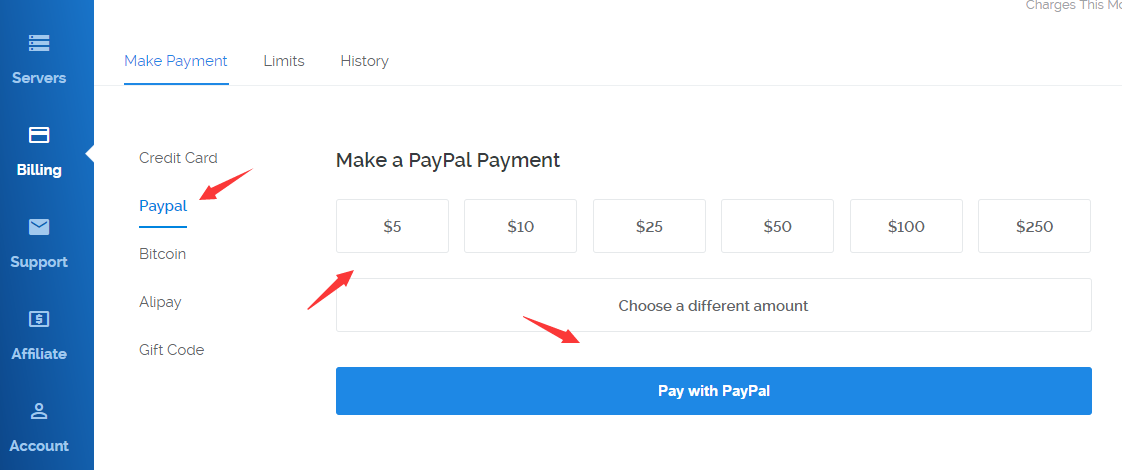
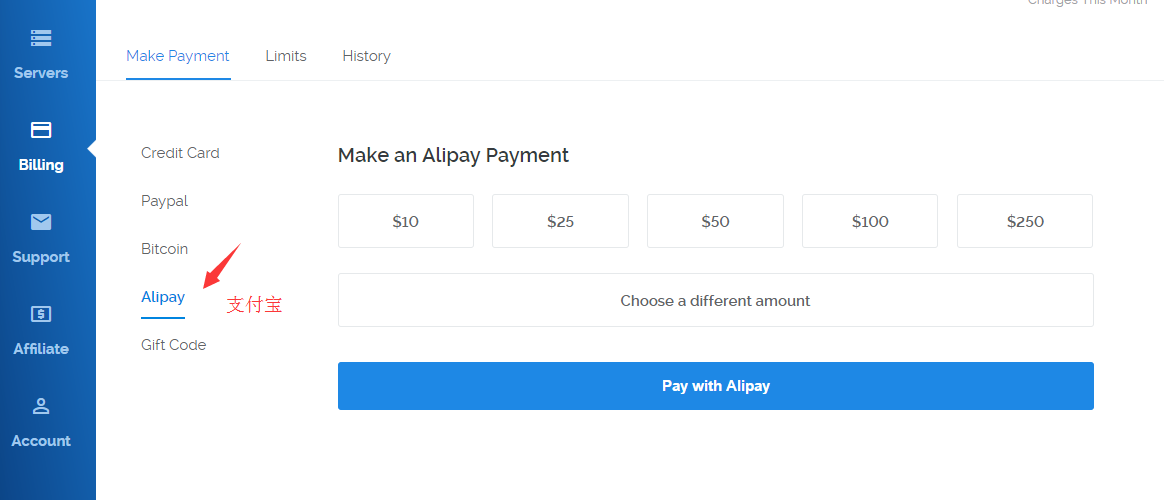
购买vps服务器时,服务器地址优先选择:日本、新加坡(移动联通网络首选);日本、洛杉矶、硅谷(电信网络首选)。选择CentOS 6.X64位的系统(推荐)。完成购买后,找到系统的密码记下来,部署服务器时需要用到。如图:





因为vultr实际上是折算成小时来计费的,所以如果你部署的服务器实测后不理想,你可以把它删掉,重新换个地区的服务器来部署,很方便。
第二步:部署VPS服务器
购买服务器后,需要部署一下。因为你买的是虚拟东西,而且又远在国外,我们需要一个叫Xshell的软件来远程部署。Xshell下载地址:
巴别鸟云盘下载 提取密码:38693
MEGA云盘下载 (翻墙打开)
部署教程:
下载xshell软件并安装后,打开软件
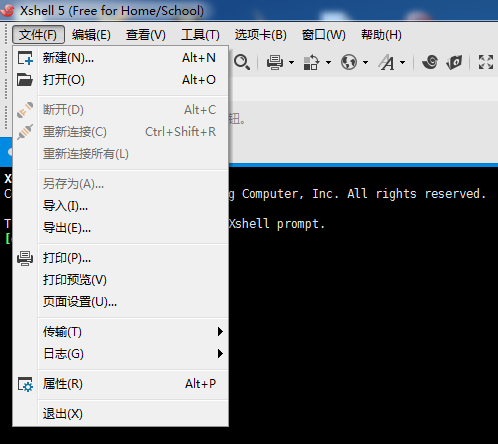
选择文件,新建
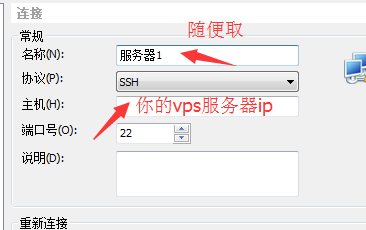
随便取个名字,然后把你的服务器ip填上
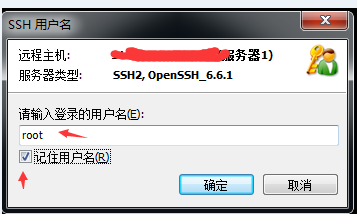
连接国外ip即服务器时,软件会先后提醒你输入用户名和密码,用户名linux系统默认都是root,密码是购买服务器后的cent系统的密码。 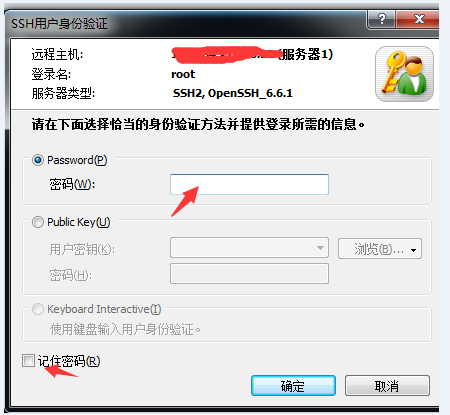
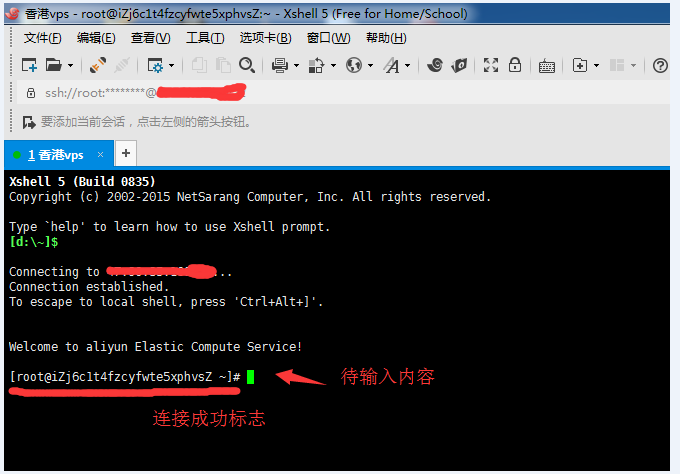
链接成功后,会出现如上图所示,之后就可以输入代码部署成PAC了。
部署代码有两种,一种是有用户名和密码验证的PAC脚本,另外一种是没有用户名和密码验证的PAC脚本。可根据自己需要选择。
有用户名和密码验证的PAC脚本代码如下:
———————————————————代码分割线————————————————
setenforce 0
ulimit -n 800000
echo “* soft nofile 800000” >> /etc/security/limits.conf
echo “* hard nofile 800000” >> /etc/security/limits.conf
echo “alias net-pf-10 off” >> /etc/modprobe.d/dist.conf
echo “alias ipv6 off” >> /etc/modprobe.d/dist.conf
killall sendmail
/etc/init.d/postfix stop
chkconfig –level 2345 postfix off
chkconfig –level 2345 sendmail off
yum -y install squid wget
wget https://raw.githubusercontent.com/Alvin9999/PAC/master/centos-squid.conf -O /etc/squid/squid.conf
echo “root:W10fM8VWO04aM” >> /etc/squid/passwd
mkdir -p /var/cache/squid
chmod -R 777 /var/cache/squid
squid -z
service squid restart
chkconfig –level 2345 squid on
iptables -t nat -F
iptables -t nat -X
iptables -t nat -P PREROUTING ACCEPT
iptables -t nat -P POSTROUTING ACCEPT
iptables -t nat -P OUTPUT ACCEPT
iptables -t mangle -F
iptables -t mangle -X
iptables -t mangle -P PREROUTING ACCEPT
iptables -t mangle -P INPUT ACCEPT
iptables -t mangle -P FORWARD ACCEPT
iptables -t mangle -P OUTPUT ACCEPT
iptables -t mangle -P POSTROUTING ACCEPT
iptables -F
iptables -X
iptables -P FORWARD ACCEPT
iptables -P INPUT ACCEPT
iptables -P OUTPUT ACCEPT
iptables -t raw -F
iptables -t raw -X
iptables -t raw -P PREROUTING ACCEPT
iptables -t raw -P OUTPUT ACCEPT
service iptables save
———————————————————代码分割线————————————————
没有用户名和密码验证的PAC脚本代码如下:
———————————————————代码分割线————————————————
setenforce 0
ulimit -n 800000
echo “* soft nofile 800000” >> /etc/security/limits.conf
echo “* hard nofile 800000” >> /etc/security/limits.conf
echo “alias net-pf-10 off” >> /etc/modprobe.d/dist.conf
echo “alias ipv6 off” >> /etc/modprobe.d/dist.conf
killall sendmail
/etc/init.d/postfix stop
chkconfig –level 2345 postfix off
chkconfig –level 2345 sendmail off
yum -y install squid wget
wget https://raw.githubusercontent.com/Alvin9999/PAC/master/no-password.conf -O /etc/squid/squid.conf
mkdir -p /var/cache/squid
chmod -R 777 /var/cache/squid
squid -z
service squid restart
chkconfig –level 2345 squid on
iptables -t nat -F
iptables -t nat -X
iptables -t nat -P PREROUTING ACCEPT
iptables -t nat -P POSTROUTING ACCEPT
iptables -t nat -P OUTPUT ACCEPT
iptables -t mangle -F
iptables -t mangle -X
iptables -t mangle -P PREROUTING ACCEPT
iptables -t mangle -P INPUT ACCEPT
iptables -t mangle -P FORWARD ACCEPT
iptables -t mangle -P OUTPUT ACCEPT
iptables -t mangle -P POSTROUTING ACCEPT
iptables -F
iptables -X
iptables -P FORWARD ACCEPT
iptables -P INPUT ACCEPT
iptables -P OUTPUT ACCEPT
iptables -t raw -F
iptables -t raw -X
iptables -t raw -P PREROUTING ACCEPT
iptables -t raw -P OUTPUT ACCEPT
service iptables save
———————————————————代码分割线————————————————
代码注意事项:如果你用的是vultr最低配置即2.5美元/月的服务器,当操作后没法正常使用,那么请将上述代码中的前三行数字800000改为稍小数字,然后再重新部署。
将上面整个代码复制下来,鼠标右键即可。然后粘贴到到shell软件的命令栏里,之后就自动开始部署了,如果没有反应,敲键盘的“回车键”。部署成功标志如下:
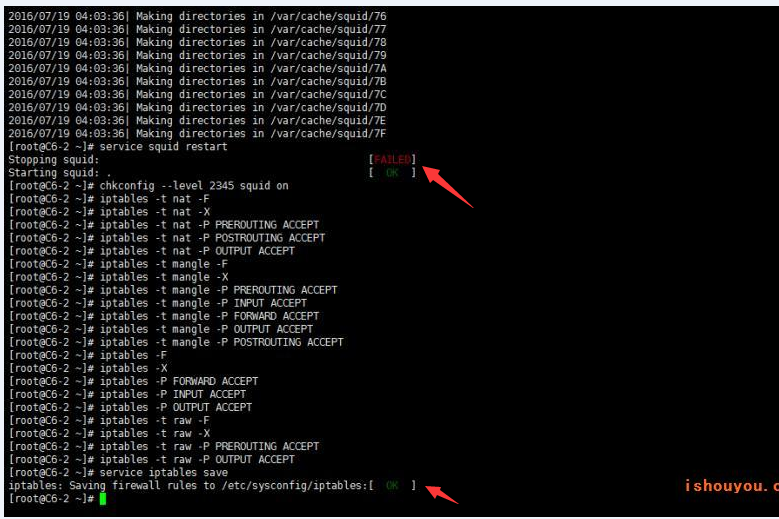
注意上图两个带箭头的标志。
之后可以重启服务器确保部署生效,有时候不用重启也行。重启需要在命令栏里输入reboot。
注:上述指令中的这个指令 echo “root:W10fM8VWO04aM” >> /etc/squid/passwd 是将PAC代理的验证账号设定为默认帐号:root 密码:pac.itzmx.com。想设定其他账号的话可以用 http://tool.oschina.net/htpasswd 这个在线的htppasswd生成工具,加密算法选Crypt(All Unix Servers),如下图:
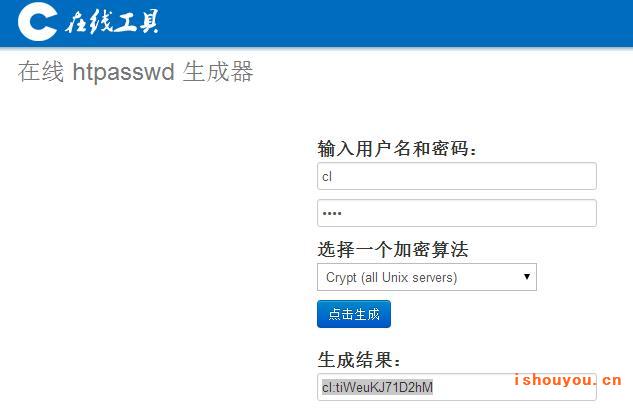
第三步:一键加速VPS服务器
此加速教程为谷歌BBR加速和破解版锐速加速教程,两者只能成功装一个,都仅支持KVM框架的vps服务器,vultr的服务器都是KVM框架。如果你购买的不是vultr的服务器,那么你需要搞清楚你买的vps服务器是否是KVM框架的,很重要。
按照第二步的步骤,重新连接服务器ip,登录成功后,在命令栏里粘贴以下代码:
【谷歌BBR加速教程】
yum -y install wget
wget –no-check-certificate https://github.com/teddysun/across/raw/master/bbr.sh
chmod +x bbr.sh
./bbr.sh
把上面整个代码复制后粘贴进去,不动的时候按回车,然后耐心等待,最后重启vps服务器即可。该方法是开机自动启动,部署一次就可以了。
如图:
出现上面这个图按回车
最后输入y重启服务器或者手动输入代码reboot
【锐速加速教程】
wget -N –no-check-certificate https://raw.githubusercontent.com/91yun/serverspeeder/master/serverspeeder-all.sh && bash serverspeeder-all.sh
把上面整个代码复制后粘贴进去。该方法是开机自动启动,部署一次就可以了。但有些内核是不适合的,部署过程中需要手动选择推荐的,当部署时出现以下字样:
提示没有完全匹配的内核,随便选一个内核就行,按照提示来输入数字,按回车键即可
锐速安装成功标志如下:

出现running字样即可!
第四步:实测
以我分享的谷歌浏览器PAC版为例:
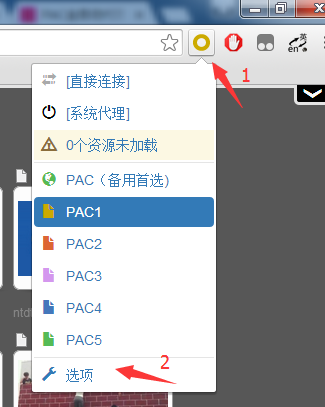
依次打开浏览器地址栏右边的代理扩展按钮,打开选项
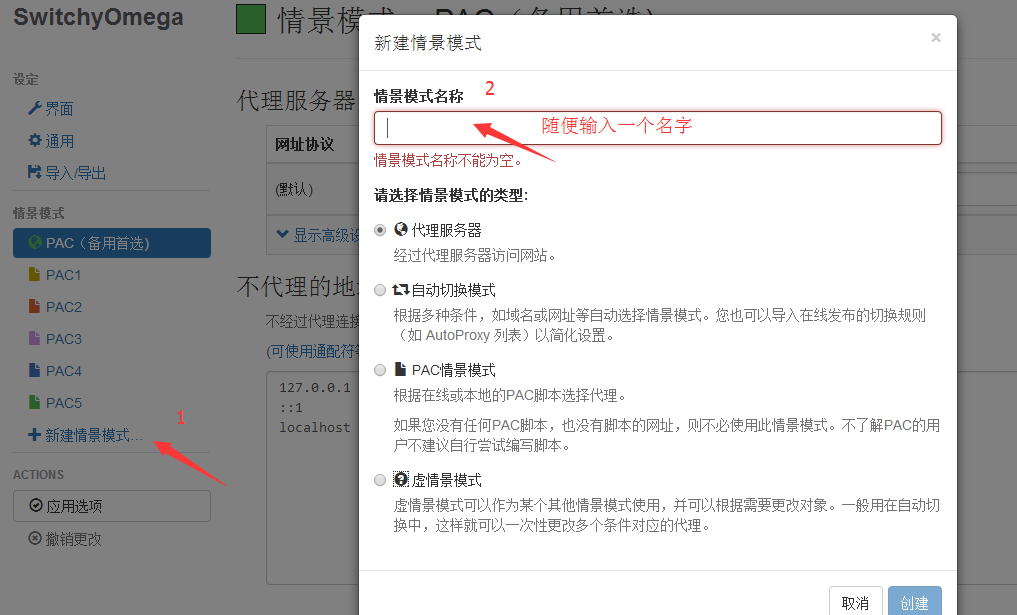
先选择右边的新建情景模式,然后再弹出的对话框中,输入名称(随便取),情景模式类型为第一个的代理服务器。然后点击创建
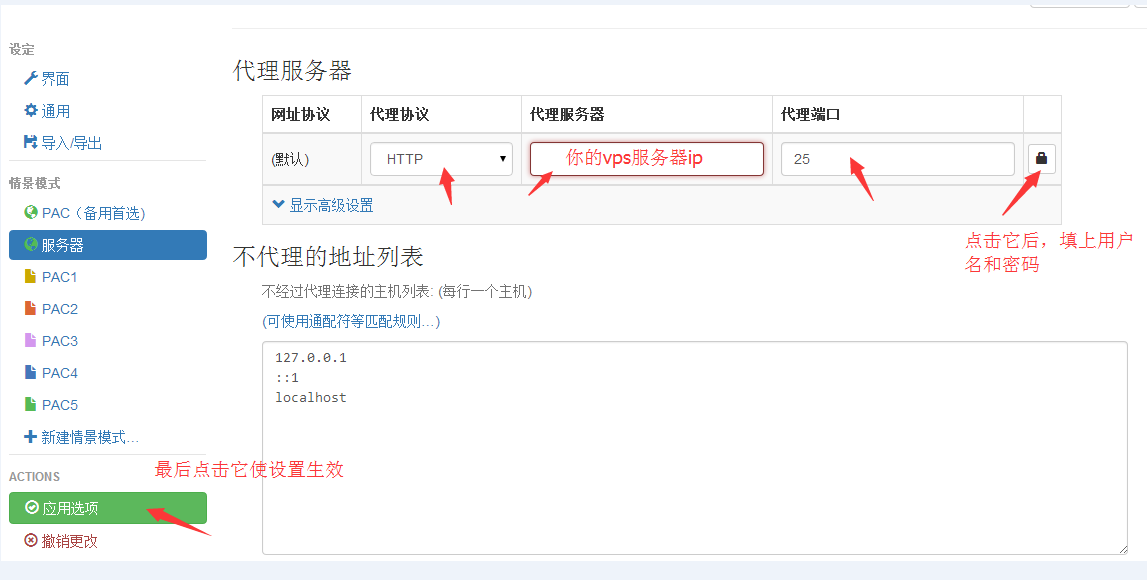
代理协议为http ,服务器填你的vps服务器ip,代理端口选择25 。然后输入用户名和密码。最后点击右侧绿色的应用选项使设置生效。这样设置的话,就是全局代理了,即所有的网站都通过国外代理。
然后你选中你的PAC地址,试试能不能翻出去以及翻墙速度如何就可以了。整个教程,第二步很关键,通常第二步完成后,在加速前就可以先实测一下是否部署成功。
制作PAC自动代理地址教程(可选):
上面的教程翻墙够用了,但有的人希望制作PAC自动代理地址,即国内网站不走代理,国外需要翻墙的网站才走代理,故出此教程。本教程需要在 https://github.com 网站注册一个账号,且创建一个项目,如果未来这个github网站被墙了,相应的该方法也会随之失效,提醒下。
例如,我创建了一个名字叫“PAC”的项目,且在这个项目下创建一个文件,这里取名为“pac001”
那么对应的PAC代理地址为:https://raw.githubusercontent.com/Alvin9999/PAC/master/pac001
你创建了文件后,用浏览器打开上面的代理地址,把整个内容复制到文件中,然后把你的vps服务器ip替换原先的“你的vps服务器ip”,之后提交保存。

这样PAC地址就制作成了,具体的PAC地址格式可以参考https://raw.githubusercontent.com/Alvin9999/PAC/master/pac001 ,Alvin9999改成你的github的用户名,PAC改成你创建的项目名称,pac001改成你的项目下创建的文件名称。
例如:https://raw.githubusercontent.com/张三/项目名/master/文件名 (可以用浏览器打开自己制作的地址,如果能正常打开且能看到内容说明地址没错,看不到内容证明写错了,好好检查下)
制作完地址后,使用谷歌浏览器的SwitchyOmega扩展,创建情景模式就能使用PAC代理地址

创建后复制自己的地址进去,然后点击立即更新情景模式

最后,选中自己的PAC地址就能自动代理上网。